كيفية العثور على iCloud كيشاين قانون الأمن
"عن طريق الخطأ ، قمت بإدخال رمز أمان هاتفي الآخر على iPhone الخاص بي ، وأنا عالق الآن. هل هناك أي شيء يمكنني القيام به لاستعادة رمز الحماية الخاص بي مرة أخرى؟ "
قفل عن طريق إدخال رمز الحماية غير صحيحهي قضية شائعة جدا بين مستخدمي أبل. إذا نسيت رمز أمان iCloud keychain وأدخلت رمزًا خاطئًا كثيرًا من الوقت على أمل الحصول على حق الوصول ، فنحن خائفون من أن جهازك سيُغلق بكل تأكيد من نظام iCloud بأكمله. علاوة على ذلك ، بسبب التدابير الأمنية ، سيتم حذف سلسلة المفاتيح بأكملها أيضًا. بعد إغلاق حسابك ، لا بد أن ترى رسالة خدمة ستطلب منك إما إعادة تعيين رمز أمان iCloud Keychain الخاص بك أو سيطلب منك إدخال رمز keychain من جهاز آخر.
إذا تلقيت هذه الرسائل ، فإن أفضل طريقة للعمل هي كما يلي:
يمكنك العثور على جهاز معتمد واستخدامه للوصول إلى iCloud Keychain
إذا كنت تستطيع الوصول إلى مثل هذا الجهاز ، فيمكنك بسهولة إنشاء رمز أمان iCloud جديد تمامًا من الجهاز ، لأنه يستخدم iCloud Keychain.
بالنسبة لأجهزة iOS مثل iPhone و iPad وغيرها:
- 1. أولاً ، تحتاج إلى الانتقال إلى "الإعدادات" ، ثم انتقل إلى (الاسم).
- 2. ثم إلى iCloud. من هناك انتقل إلى Keychain ثم إلى Advanced! بالنسبة إلى iOS 10.2 أو الإصدارات السابقة ، انتقل إلى الإعدادات ثم iCloud.
- 3. انقر فوق "تغيير رمز الحماية".
- 4. الآن أدخل معرف Apple الفريد الخاص بك إذا طُلب منك ذلك. ضع في اعتبارك أنه في هذه العملية برمتها ، يعد معرف Apple الخاص بك مهمًا جدًا. إذا نسيت معرف Apple الخاص بك ، فلن يعمل هذا.
- 5. الآن فقط أدخل رمز الحماية iCloud الجديد.

لنظام التشغيل Mac (OS X Yosemite أو إصدار أحدث):
- 1. أولاً ، عليك أن تذهب إلى قائمة Apple. ثم حدد "تفضيلات النظام" وانقر فوق iCloud.
- 2. انقر فوق خيارات بجانب Keychain مباشرة.
- 3. انقر فوق خيار "تغيير رمز الحماية" وقم بوضع كود أمان iCloud جديد.

الآن يأتي الجزء المهم ،
على جهازك الخاص الذي تم إغلاقه وتم تعطيل iCloud Keychain ،
- لأجهزة iOS ،
مرة أخرى ، انتقل إلى الإعدادات> (الاسم)
من هناك ، انتقل إلى iCloud ثم إلى Keychain وقم بتشغيل iCloud Keychain.
بالنسبة لنظام التشغيل iOS 10.2 أو الإصدارات السابقة ، انتقل إلى الإعدادات ثم iCloud. - لل ماك،
انتقل إلى قائمة Apple ، ثم إلى تفضيلات النظام. حدد iCloud ، ثم انقر فوق Keychain.
سيتم استقبالك بإشعار موافقة فريد على جهازك. فقط أضف iCloud Keychain الجديد إلى جهازك وأنت على ما يرام.
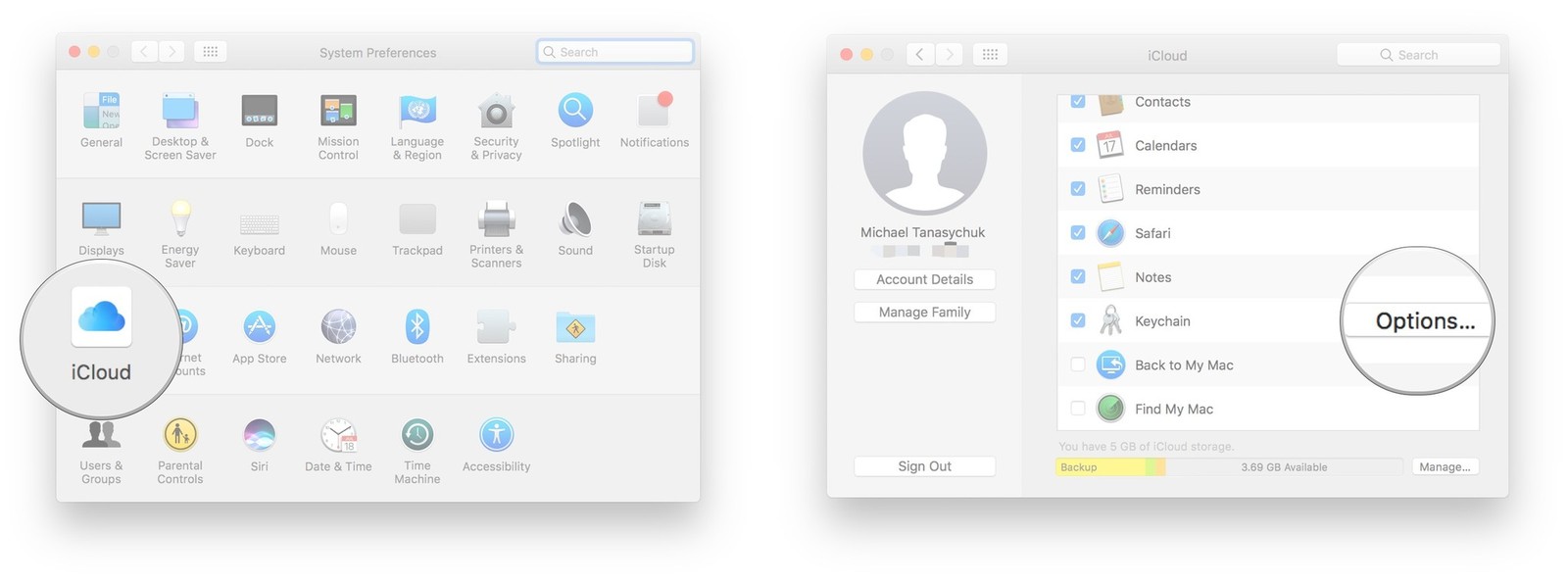

ولكن ماذا لو لم يكن لديك وصول إلى جهاز يستخدم iCloud Keychain؟
ما عليك سوى اتباع هذه الخطوات لإعادة ضبط المفاتيح الخاصة بك.
بالنسبة لأجهزة iOS مثل iPhone و iPad وغيرها:
- 1. أولاً ، تحتاج إلى الانتقال إلى "الإعدادات" ، ثم انتقل إلى (الاسم).
- 2. انتقل إلى iCloud. من هناك حدد Keychain وتأكد من تشغيل iCloud Keychain. بالنسبة لنظام التشغيل iOS 10.2 أو الإصدارات السابقة ، انتقل إلى الإعدادات ثم iCloud. من المستحسن أن تكون جاهزًا باستخدام معرف Apple الخاص بك.
- 3. الآن إذا كنت تستخدم مصادقة ثنائية العامل ، فحدد "استعادة باستخدام رمز الحماية" ، أو حدد "موافقة باستخدام رمز الحماية".
- 4. الآن انقر على نسيت رمز.
- 5. حدد إعادة تعيين iCloud Keychain وانقر فوق إعادة تعيين للتأكيد.
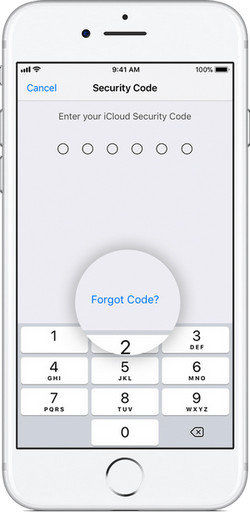
بعد ذلك ، ما عليك سوى الاطلاع على الإشعارات التي تظهر على الشاشة وستحصل على رمز أمان iCloud جديد تمامًا.
لنظام التشغيل Mac (OS X Yosemite أو إصدار أحدث):
- 1. انتقل إلى قائمة Apple ثم إلى تفضيلات النظام.
- 2. حدد iCloud ، ثم انقر فوق Keychain. (كن جاهزًا باستخدام Apple ID الخاص بك)
- 3. الآن ، انقر فوق "استخدام الرمز" ، وتأكد من تحديد "نسيت الرمز" عندما يُطلب منك رمز iCloud.
- 4. حدد Reset Keychain وانقر على "Reset iCloud Keychain" للتأكيد.

انتقل إلى الإخطارات التي تظهر على الشاشة وستحصل على كود أمان iCloud الجديد.
الآن بعد استعادة رمز الحماية iCloud ، أنتقد ترغب في عرض ملفات iCloud واستعادة البيانات المفقودة من النسخة الاحتياطية لـ iCloud. هنا يمكنك استخدام Tenorshare iPhone Data Recovery! إنه برنامج الانتقال إلى استرداد البيانات من iCloud. إنه واحد من أفضل برامج استعادة بيانات iOS التي تعمل فقط على استعادة البيانات المفقودة والرسائل والصور والموسيقى وكلمات المرور وجهات الاتصال وأكثر من ذلك بكثير.
يوضح لك هذا المقال كيفية استعادة رمز أمان iCloud Keychain مع دليل مفصل ، ونأمل أن تعمل الطرق معك. لمزيد من الأسئلة أو الاستفسارات ، اترك لنا رسالة أدناه.

![[محلولة] يريد Safari استخدام Keychain للعناصر المحلية](/images/keychain/solved-safari-wants-to-use-the-local-items-keychain.jpg)







